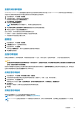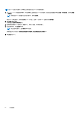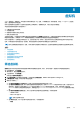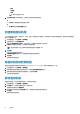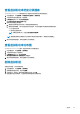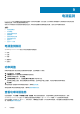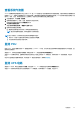Users Guide
Table Of Contents
- Dell EMC OpenManage Power Center 4.1 用户指南
- 概览
- 入门指南
- 使用 OpenManage Power Center
- OpenManage Power Center 的预安装要求
- 在 Microsoft Windows 操作系统上使用 Power Center
- 在 Linux 操作系统上使用 OpenManage Power Center
- 通过命令行界面使用 OpenManage Power Center
- 访问控制
- 任务管理
- 设备管理
- 虚拟机
- 电源监测
- 温度监测
- 策略
- 分析
- 管理报告
- 事件管理
- 安全性
- 配置设置
- 日志
- 故障排除
- 在 Microsoft Windows 操作系统上升级故障恢复
- 在 Linux 操作系统上升级故障恢复
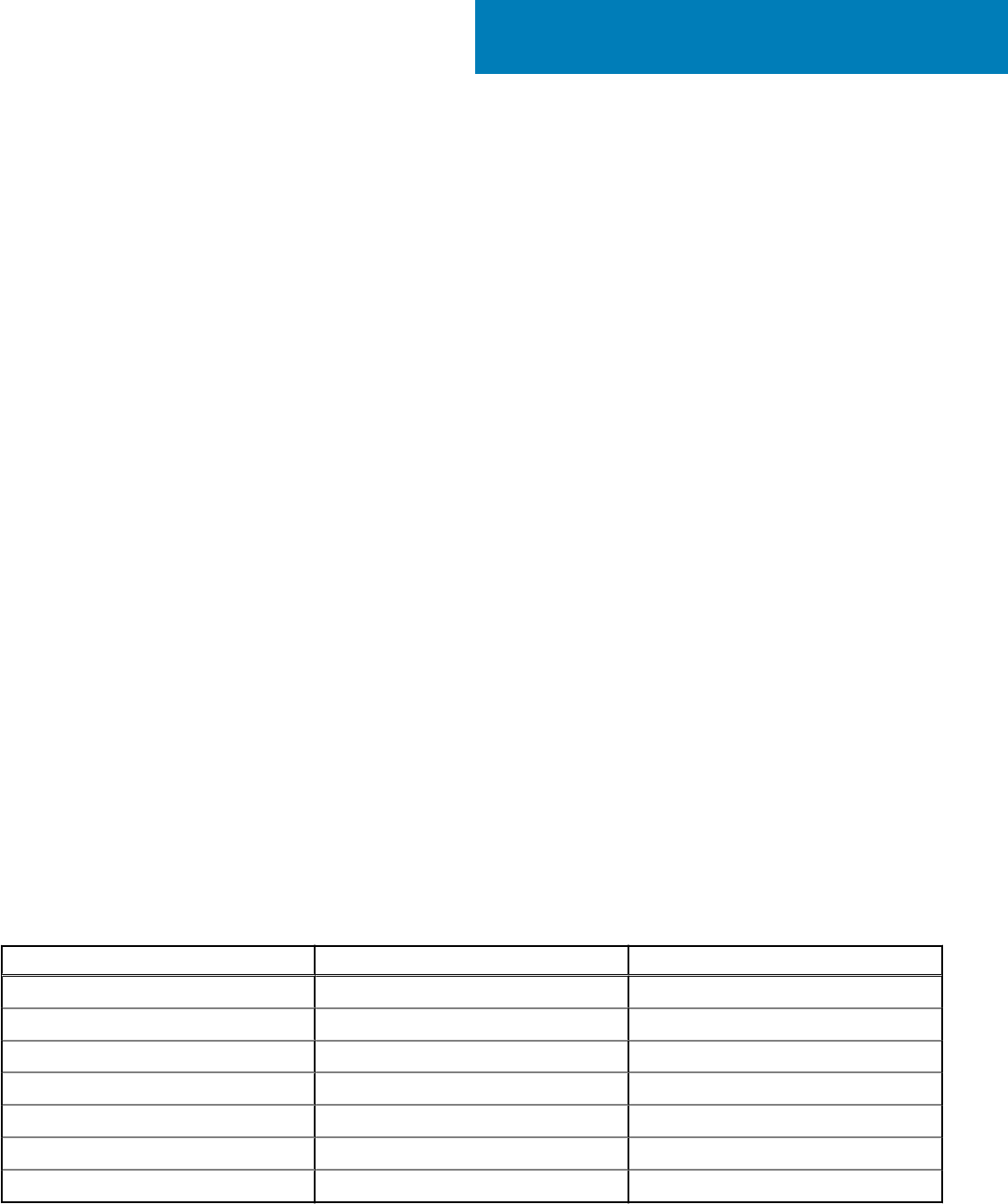
温度监测
OpenManage Power Center 可对 Power Center 中数据中心的当前温度或历史服务器入口温度进行监测。这可帮助您了解温度状态和
找出数据中心的热点。
您可以对不同设备/组级别的温度状态进行监测。您可以按照监测需求配置温度监测设置,还可以打印温度状态图表。
主题:
• 温度监测级别
• 查看温度详细信息
• 查看温度历史图表
• 监测机箱/刀片服务器的温度
• 对机箱应用断路器限制
• 监测设备/组的温度
温度监测级别
Power Center 提供以下级别的温度监测:
● 设备级别 — 可监测设备的温度相关指标。
● 物理组级别 — 可以以物理组级别(数据中心、机房、通道、机箱、模块)监测温度相关指标。
● 逻辑组级别 — 可以以逻辑组级别监测温度相关指标。
查看温度详细信息
单击左侧导航窗格中的设备,然后选择所有设备选项卡。单击组或设备的图标,然后参阅屏幕上的详细说明部分。
单击当前功率标题下的查看历史记录,以查看温度详细信息图。默认情况下,温度详细信息图显示前一小时的温度详细信息。
当前时间窗口的温度详细信息
可通过单击时间窗口选项卡查看当前时间窗口的温度详细信息。下表介绍了时间窗口及其相关间隔时间:
表. 5: 时间窗口和间隔时间
时间窗口 说明 间隔时间
15Min 15 分钟 1 分钟
1H 1 小时 3 分钟
1D 1 天 1 小时
1W 1 周 6 小时
1M 1 个月 1 天
3M 3 个月 1 周
1Y 1 年 2 周
10
70
温度监测